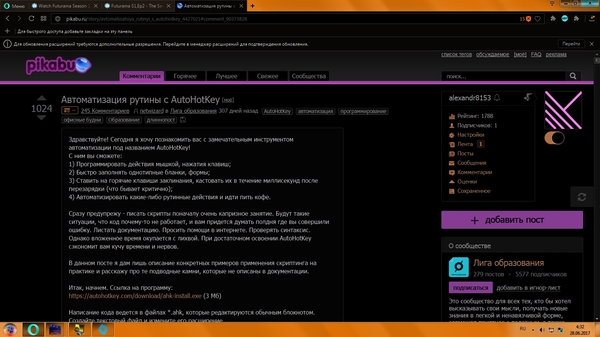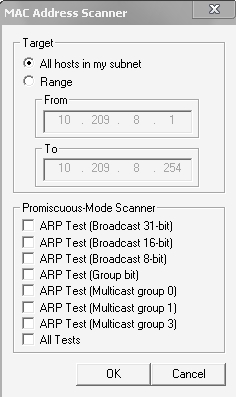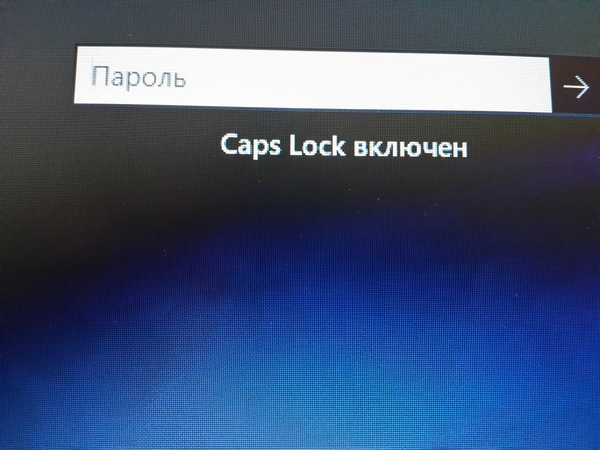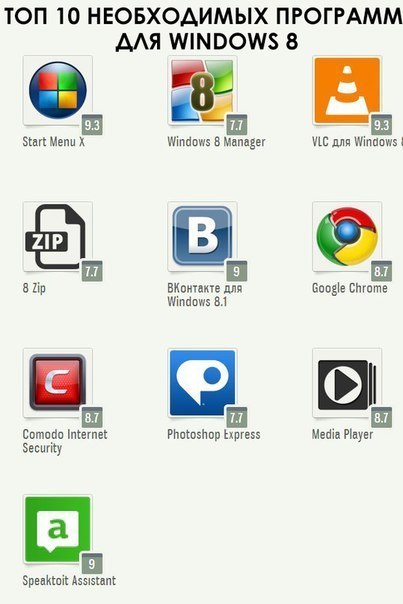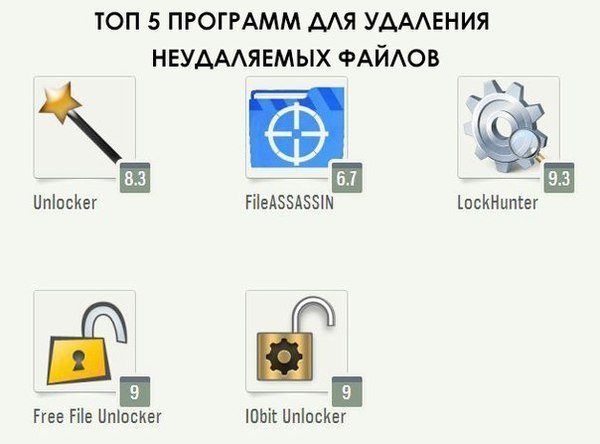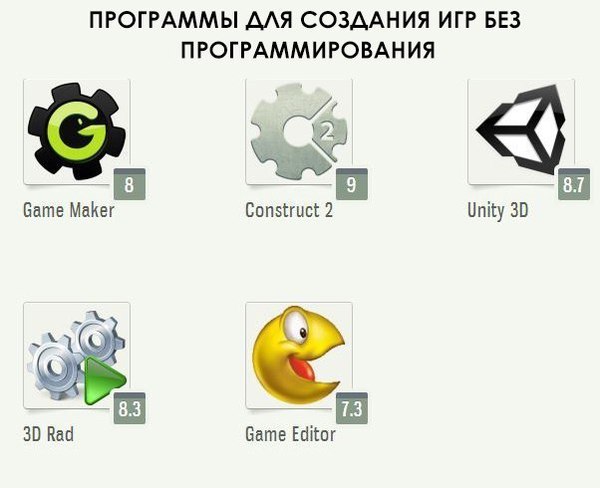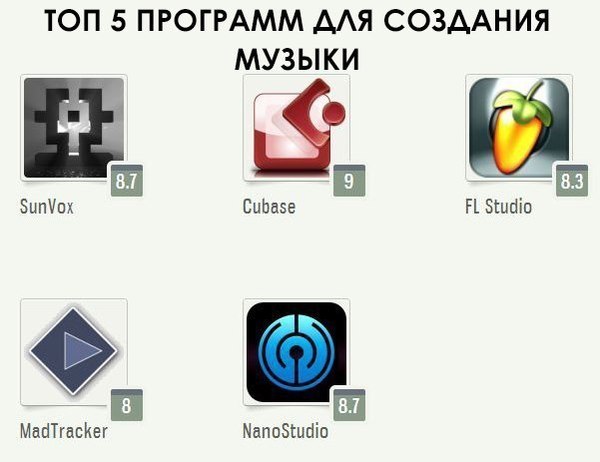Ошибка при установке Nod 32 - Сбой при запуске службы ‘Eset Service’ (ekrn.exe)
В последние пару месяцев уже не раз сталкивался с проблемой, когда при попытке установки антивируса Nod 32 третьей или четвертой версий
получал такую ошибку:
Возможной причиной проблемы является один из вирусов, блокирующих запуск антивирусных программ (например, hijackthis) и работу служебных
программ, таких как regedit.exe.
Запустить эти программы можно лишь переименовав файлы.
На официальном сайте компании Eset рекомендуют решить проблему следующим образом:
Добавить в реестр записи:
HKLM\SOFTWARE\Microsoft\Windows NT\CurrentVersion\Image File Execution Options\
Порывшись в инете, нашел замечательную программу для поиска малварей - Malwarebytes Anti-Malware. Просканировав компьютер (до
сканирования на нём стоял рабочий обновленный Касперский ), программа нашла порядка 60 всяких вредоносных записей в реестре и т.п, и
сама их удалила.Программа триальная, но и тестового периода мне хватило за глаза. После этого Eset Smart Security 4.x встала без проблем.
Материал взят отсюда t.me/to_sysadmins
Перехват файлов в Вашей сети.
Данный пост имеет рекламный мотив. Нет, я не впариваю Вам вейпы или ножи-кредитки. Я размещаю полезную информацию для IT-Специалистов в своем Telegram канале и буду рад поделится своим опытом с Вами. Вот ссылка на канал https://telegram.me/to_sysadmins заходите, читайте, используйте в работе.
________________________________________________________________________________________________________________________________
Сегодня я хочу рассказать о том, как перехватывать файлы пользователей в Вашей сети. Это может быть все, что угодно, включая пароли, фото, видео, веб страницы, которые посещает жертва, музыка и тд. Все действия будут проводится в ОС Windows.
Для начала определимся какой софт нам потребуется:
1. WinPcap – драйвер для сетевого интерфейса
2. Cain Abel - снифер
3. TestSky+Tor – программа изначально, предназначенная для спутниковой «рыбалки». В нашем случае она будет выполнять те же функции, но получая поток с сетевого интерфейса.
Итак, начнем с установки софта, установка элементарная, поэтому процесс расписывать детально я не буду. Порядок установки такой: Сначала ставим WinPcap, затем CainAbel, TestSky установки не требует. Единственное, что я хочу сказать это то, что на последнем этапе установки CainAbel попросит установить WinPcap – отказываемся, потому что у нас он уже установлен.
Следующим шагом будет перевод сетевого интерфейса в режим прослушки трафика для этого запустим CainAbel с ярлыка на рабочем столе. Откроется окно настройки, в нем выбираем нужный нам интерфейс и жмем «ОК»
Затем переходим на вкладку «Sniffer» и Нажимаем на синий «+» в верхней панели, предварительно запустив снифф (порядок на скрине)
После нажатия на «+» появится окно, в котором нас спросят, что именно сканировать всю подсеть или диапазон адресов, я выбираю всю подсеть и жму «ОК»
По окончанию сканирования, появится таблица с IP, MAC адресами и именами устройств, подключенных к сети. Дальше нам нужно перейти на вкладку APR и нажать на «+», чтобы выбрать клиента для прослушки
Выбираем в левой колонке IP адрес сервера, куда отправляются запросы в моем случае это 10.209.8.254 и IP адрес жертвы. И Нажимаем «ОК». Запускаем прослушку.
Всё. Настройка CainAbel завершена. Оставляем его работать. А сами запускаем TestSky.exe из папки с программой.
Открываем настройки «Файл» «Настройка…»
На вкладке «Поток» ставим галочку «От сетевого адаптера» и в пункте «Сетевой адаптер» выбираем нужный, который настраивали в CainAbel. Переходим на вкладку «Regex» и настраиваем фильтр файлов, которые мы будем ловить. Настройка понятна Пункт «активность» включает,отключает или блокирует файлы, выбранного расширения, Минимальный и максимальный размер (без комментариев), а также указываем папку куда файлы и будут сохраняться (если оставить пустой, то все файлы без категорий будут лежать в рядом с TestSky.exe в папке «Done» )
Нажимаем «ОК» и ждем пока жертва не начнет юзать интернет.
НО, есть ОГРОМНОЕ ТАКОЕ «НО». Файлы, передающиеся по протоколу HTTPS не перехватываются, это решить я пока не смог. Надеюсь в скором времени разберусь.
И у пользователей могут возникать проблемы с доступом в интернет из-за атаки по APR, но у меня проблем замечено не было, за исключением ресурсов на HTTPS.
Спасибо за внимание
Удачи, пробуйте, перехватывайте файлы. Если есть идеи как включить перехват HTTPS пишите.
PSR - альтернатива скриншотам и видео для службы поддержки
Данный пост может быть интересен тем, кто работает в технической поддержке, и для решения приходится спрашивать скриншоты или видео. Так же данный пост может быть интересен пользователям, у которых проблемы на компьютере, и в поддержку нужно отправить скриншоты, а лучше сразу видео.
Сразу напишу, что речь идет о Windows.
Как мы знаем, для записи видео наших операций требуется установка сторонних программ. Ну или я не знаю о родных программа.
Программа PSR работает "из коробки".
Программа делает скриншоты экрана при условии, что он изменился. Как я понял, система не учитывает изменения, сделанные в полях ввода. Но система реагирует на нажатия мышкой. Т.е. Если нужны значения ввода, то для принятия значений необходимо не использовать горячие клавиши. Так же не всегда отображается последний экран. Видимо, требуется активное действие, например, кликнуть мышкой на область экрана.
20 скриншотов в архиве, в который все упаковывает программа, весит 1,5 Мб.
Для запуска транзакции достаточно нажать кнопку "Пуск", затем "Выполнить", затем "psr" и Enter.
Или: "Пуск" -> "psr" -> Enter
Так же для всех версий win: "win + R" -> "psr" -> Enter
Работает только начиная с Win7.
Предположительно в версиях Home (домашняя) данного средства нет.
В открывшемся окне нажать "Начать запись". Затем проделать нужные операции. Затем в том же экране нажать кнопку "Остановить запись". Появится диалоговое окно с выбором места и имени сохранения записи. Запись сохраняется в архиве ZIP.
В архиве файл формата .mht. Открывается с помощью iexplorer. Подсказали, что Word тоже открывает.
Надеюсь, кому-нибудь пригодится. Сам только сейчас узнал о данной программе.